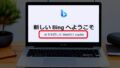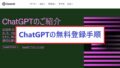Canva AIは、AI技術を活用して文章から画像を作ることができる便利なツールです。
「Text to Image」機能を利用すると、SNSアイコンやブログ記事、YouTubeのアイキャッチ画像などを簡単に作成することができます。
文章から画像を生成できるCanvaをぜひ試してみてください。

2023年に大きく進化をしたクリエイティブな「Canva AI」をご紹介します。文章からオリジナル画像を作ってみたい人は要チェックの無料サービスです!
Canva AIとは?文章から画像を作ることができる画像生成機能

Canva AIとは、Canvaという基本無料の文章から画像を作るオンラインデザインツールです。
生成したい画像をイメージして文章を入力するだけで、AIが自動で写真やイラストを作ってくれるサービスです。画像は自由に編集しダウンロードすることができます。
映画、レトロ、水彩画などのスタイルを選ぶと、手軽に本格的な画像を生成できるのが魅力のひとつです。
【Canva AI】文章から画像を作る10の手順

- Canva AIにアクセスし「今すぐ画像を生成!」をクリック
- 左サイドバナーのアプリをクリック
- Text to Imageの「イメージを生成」をクリック
- 何を作成するか選ぶ
- 「既存のデザインで使用」か「新しいデザインで使用」を選ぶ
- Text to Imageで「使用する」をクリック
- 生成したい画像をイメージして文章を入力
- スタイルと縦横比を決める
- 「共有」→「ダウンロード」
- ファイルの種類を選んで「ダウンロード」
Canva AIの文章から画像を作る手順をご紹介します。
パソコンに不慣れでもわかるように、CanvaのURLにアクセスするところから確認していきましょう。
Canva AIにアクセスし「今すぐ画像を生成!」をクリック
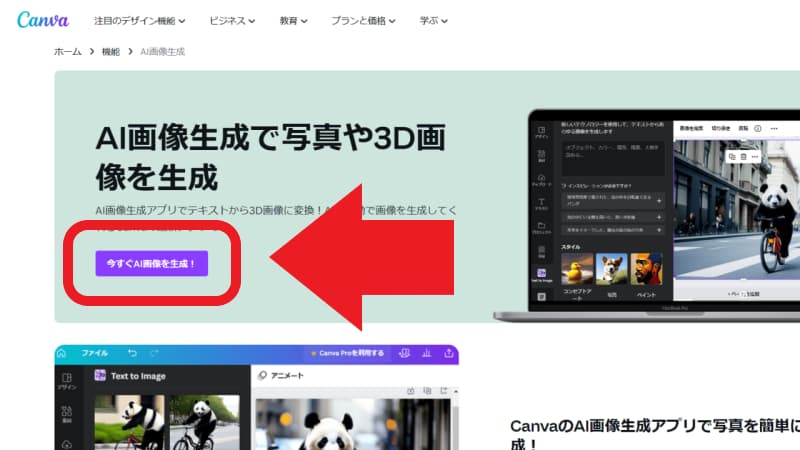
Canvaのページ(https://www.canva.com/ja_jp/ai-image-generator)にアクセスして、「今すぐAI画像を生成!」ボタンをクリックします。
左サイドバナーのアプリをクリック
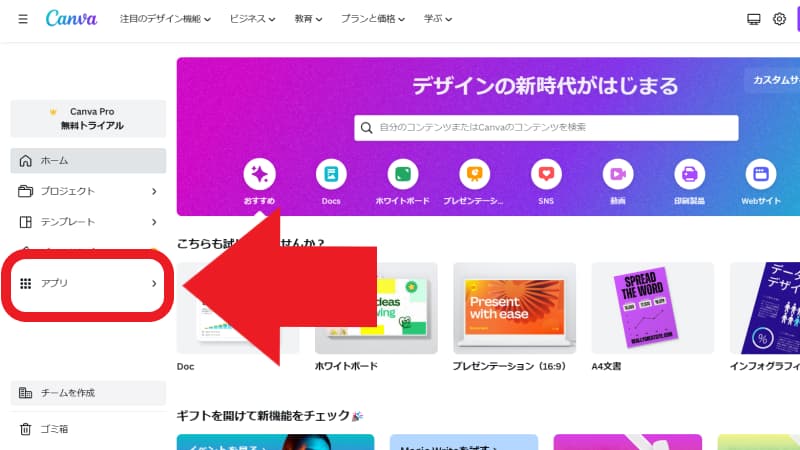
Canvaのページにアクセスしたら、左サイドバナーの「アプリ」をクリックします。
Text to Imageの「イメージを生成」をクリック
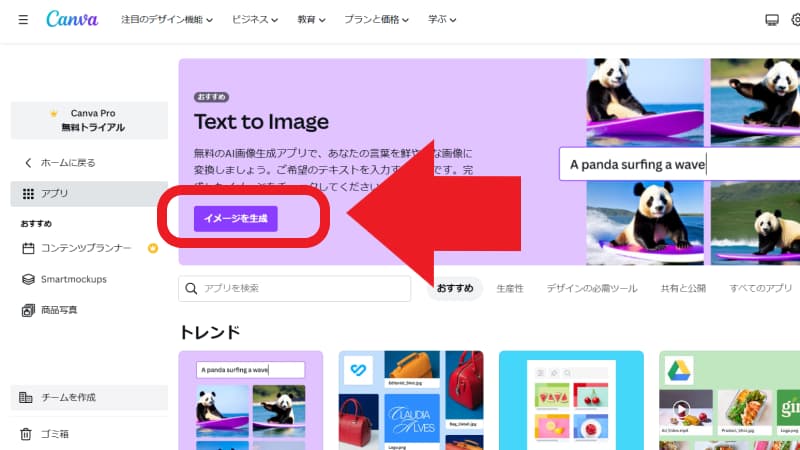
アプリの「Text to Image」の「イメージを生成」ボタンをクリックします。
何を作成するか選ぶ

何の画像を作るか選びましょう。
たとえば、ブログやYouTubeのアイキャッチやSNSのロゴなど用途にあわせて選ぶことが大切です。

ブログの説明では「ロゴ(500px x 500px)」を選択しました
「既存のデザインで使用」か「新しいデザインで使用」を選ぶ
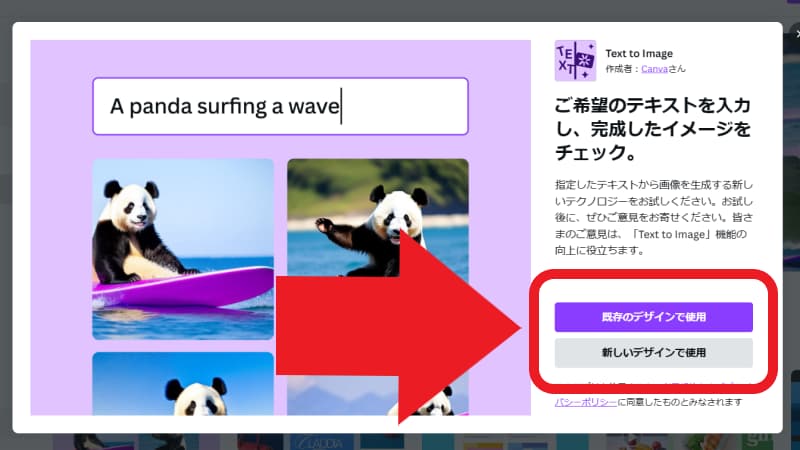
Text to Imageは、「既存のデザインで使用」か「新しいデザインで使用」を選ぶことができます。
Canvaは豊富なテンプレートが用意されているため、「既存のデザインで使用」を活用することで、イメージを膨らませながら楽しくデザインを作成することができます。

ブログの説明では「新しいデザインで使用」を選択しました
Text to Imageで「使用する」をクリック
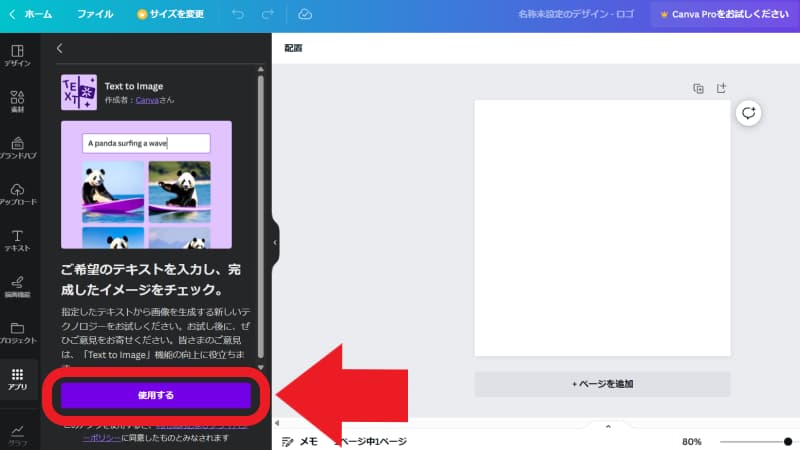
Text to Imageの画面が出たら「使用する」ボタンをクリックします。
生成したい画像をイメージして文章を入力
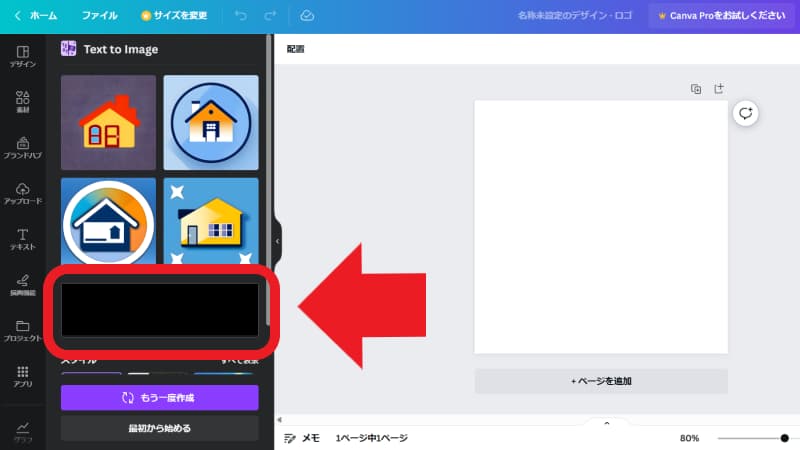
赤の矢印のテキストボックスに、生成したい画像のイメージを文章で入力します。
1つの文章に4枚の画像を生成してくれます。
スタイルと縦横比を決める
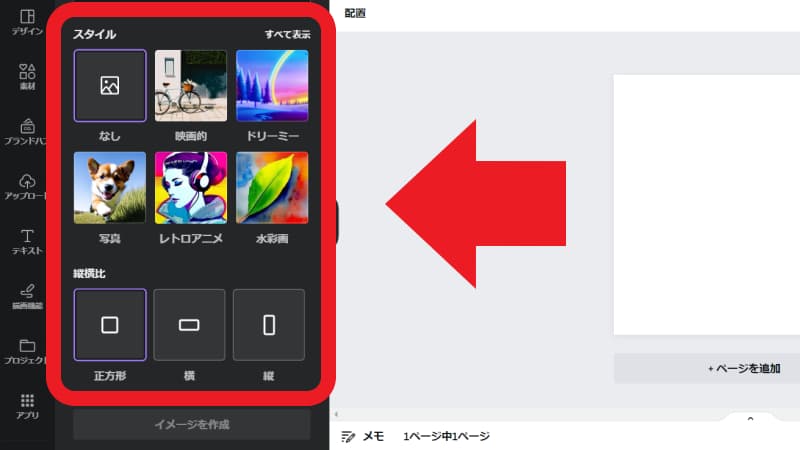
Text to Imageで画像が生成されたら、スタイルと縦横比を選ぶことが重要です。
スタイルには、「映画的」「写真」「レトロアニメ」「水彩画」など、さまざまな選択肢が用意されているため、自分の好みに合ったタッチを見つけてみてください。
縦横比については、アイコンに適した正方形や、ブログ画像に最適な横長など、用途に応じて選択するのがおすすめです。
「共有」→「ダウンロード」
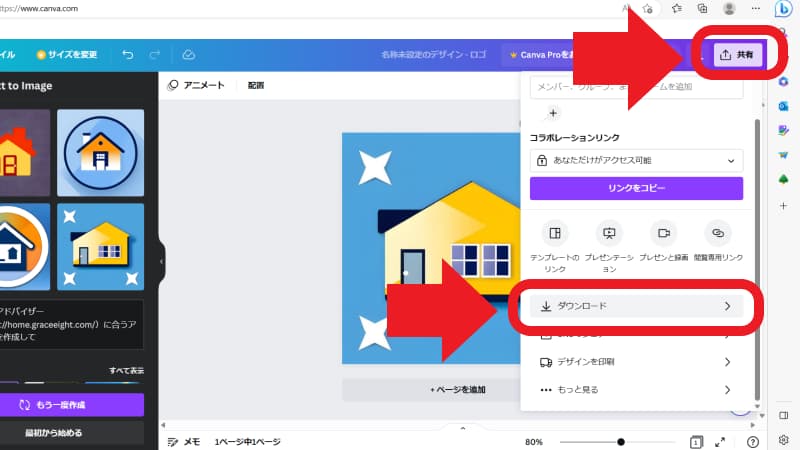
Canva AIで文章から画像を生成し完成したら、画面右上の「共有」ボタンから「ダウンロード」を選びましょう。
ファイルの種類を選んで「ダウンロード」
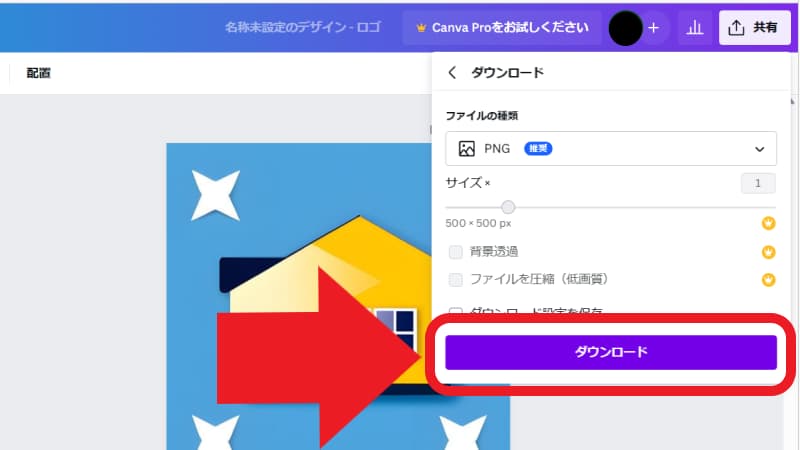
ダウンロードボタンをクリックすれば、生成した画像がダウンロードできます。
無料版だとダウンロードできる数に制限はあるものの、生成した画像をPNGでダウンロードできます。無料版の場合、ダウンロード制限を超えてもPDFでダウンロードできます。
【まとめ】Canva AIで文章から画像を作る10の手順

Canva AIの文章から画像を作る10の手順を紹介しました。
Canva AIは、テキストボックスに文章を入れると画像を生成してくれるCanvaのサービスです。無料版はダウンロードに制限はあるものの、AIが画像を作ることを手軽に楽しめるのが魅力です。
2023年に、Text to Image以外にも、「Text to Music」「Text to Video」など15の新機能が追加されました。Canvaは無料でも楽しめるサービスなので、文章からオリジナル画像を生成してみましょう。
Canva AIで文章から画像を生成する10の手順
- Canva AIにアクセスし「今すぐ画像を生成!」をクリック
- 左サイドバナーのアプリをクリック
- Text to Imageの「イメージを生成」をクリック
- 何を作成するか選ぶ
- 「既存のデザインで使用」か「新しいデザインで使用」を選ぶ
- Text to Imageで「使用する」をクリック
- 生成したい画像をイメージして文章を入力
- スタイルと縦横比を決める
- 「共有」→「ダウンロード」
- ファイルの種類を選んで「ダウンロード」
ブログで一番手間がかかるのはブログに挿入する画像を用意することです。
「無料で使える画像はどこかで見たような画像が多い」と感じるようになったら、Canva AIはオリジナル画像がたくさん公開されているのでチェックしてみましょう。